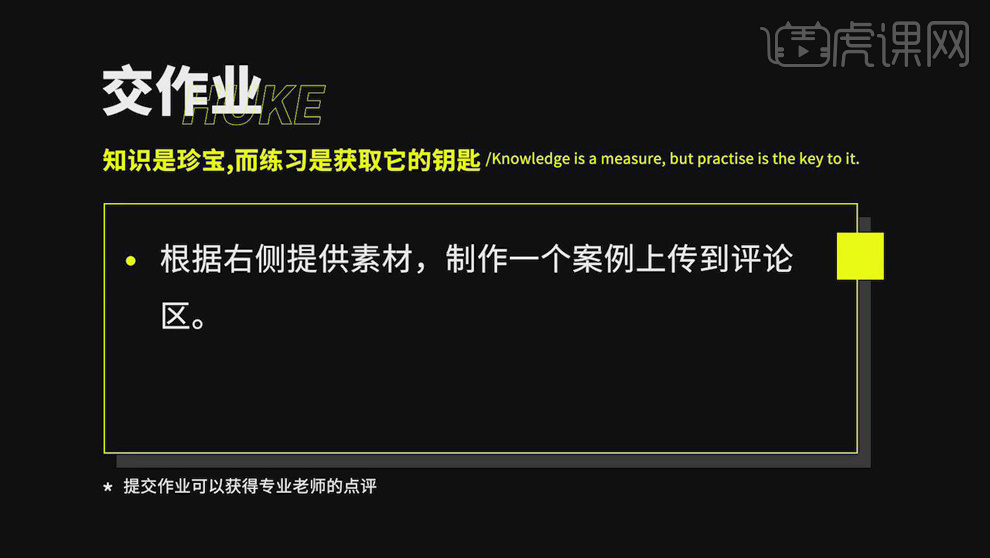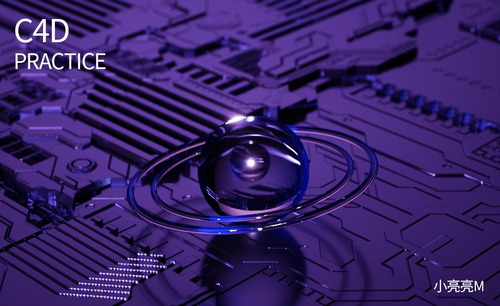CAD怎么绘制零件图
发布时间:暂无
1.课后作业如图所示。
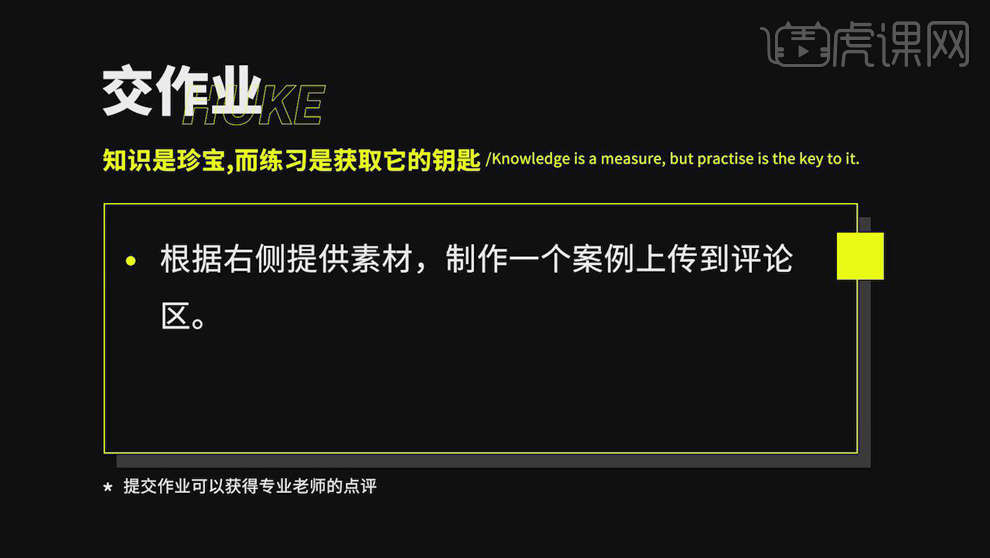
2.案例图如图所示。
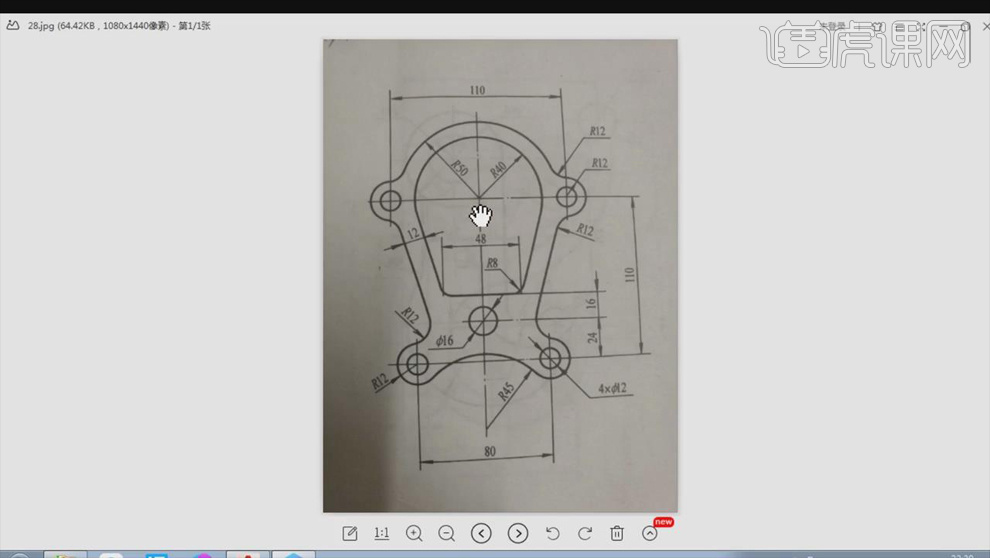
3.打开【CAD】,使用【直线】画出基准线,用【圆】以交点为圆心画圆形,【半径】分别为40和50。
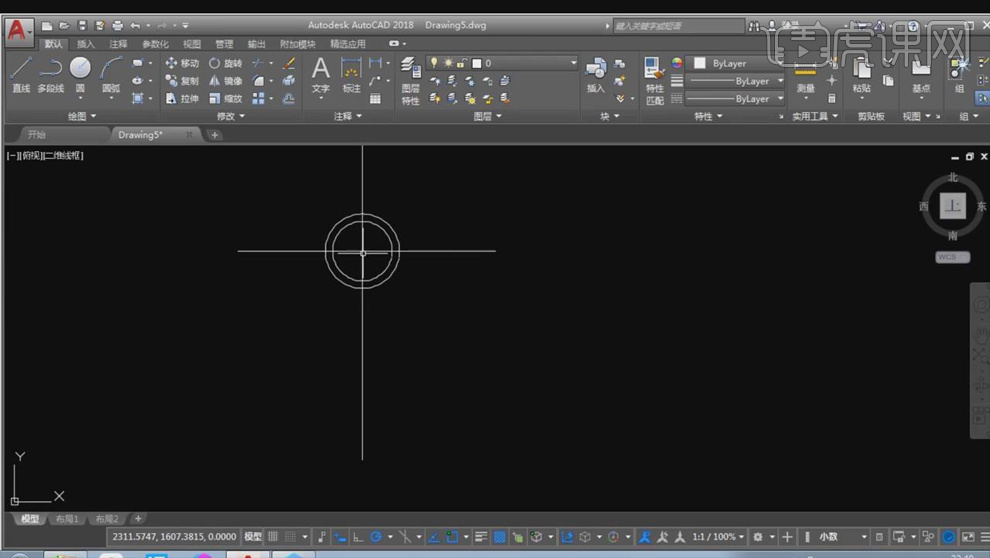
4.将垂直的基准线往右【偏移】55,交点处画圆,【半径】分别为6、12,调整中心线的位置。
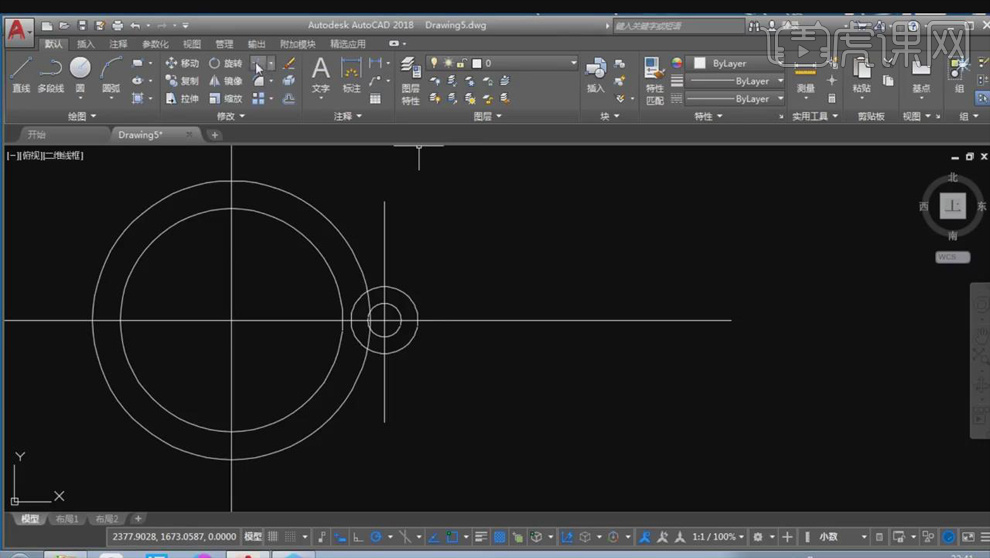
5.选择【边倒圆】,【半径】12,选择两个大圆,做出边倒圆的效果。
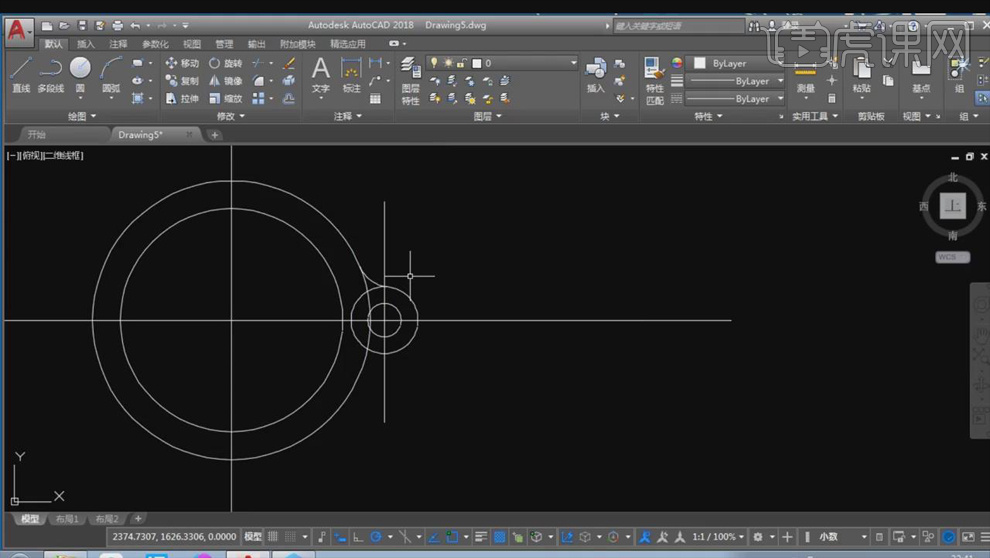
6.将水平的中心线往下【偏移】110,垂直的线往右【偏移】40,交点处画圆,【半径】分别为6、12。
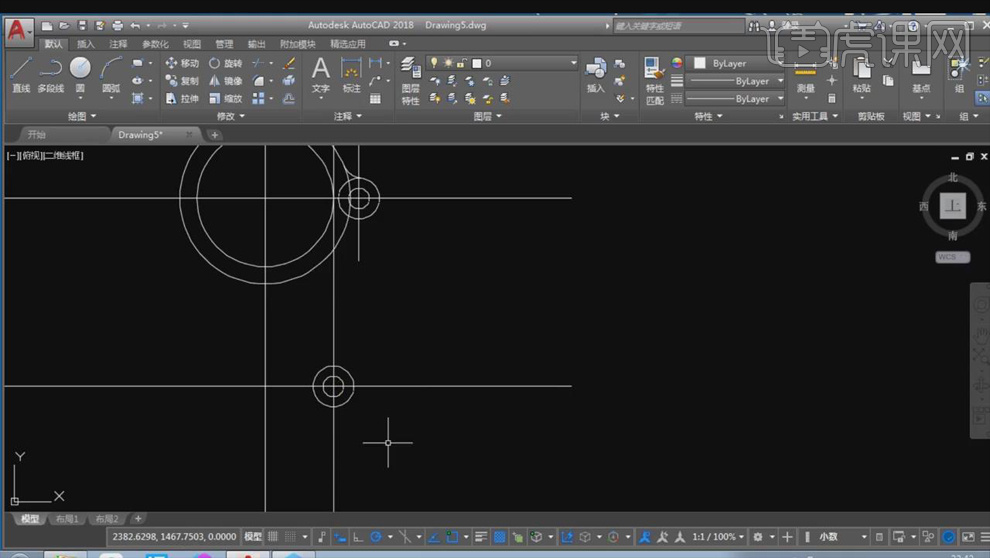
7.选择【修剪工具】,框选所有线条,删掉不需要的线条,具体如图所示。
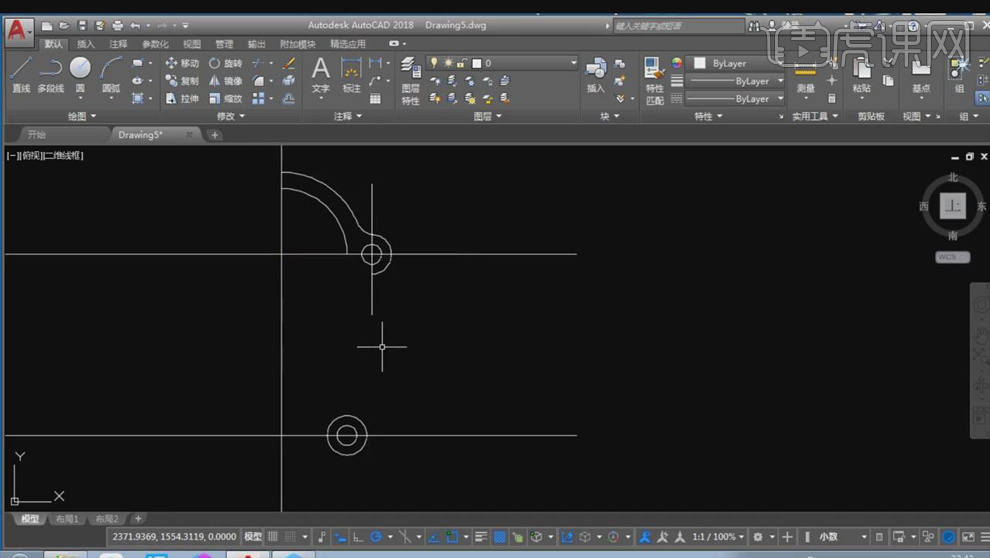
8.从底下的圆的中心往上【偏移】24,再【偏移】16,在与中心线中间的交点处画圆,【半径】8。
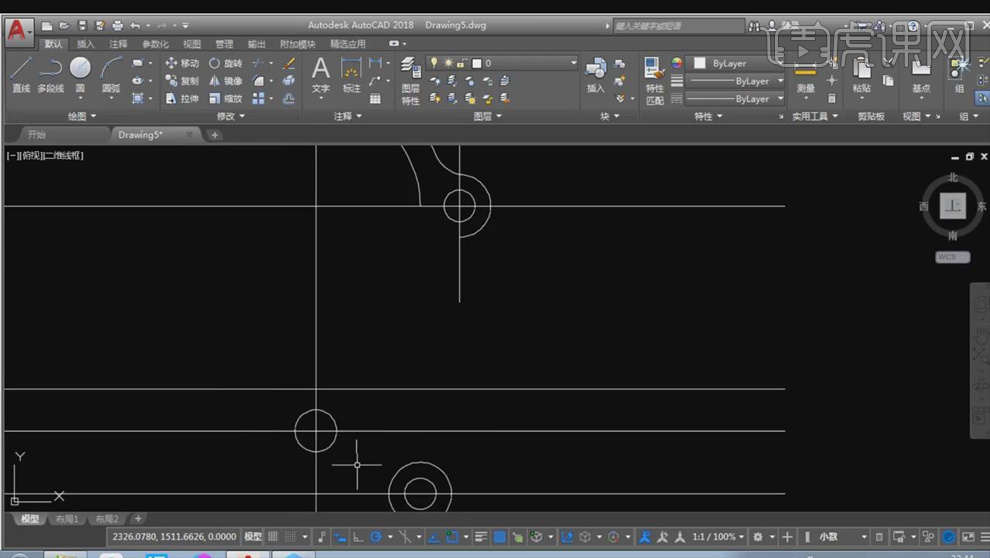
9.垂直中心线往右【偏移】24,在与上边水平线的交点处画线,与上面端点位置连接,【修剪工具】删掉多余线条。
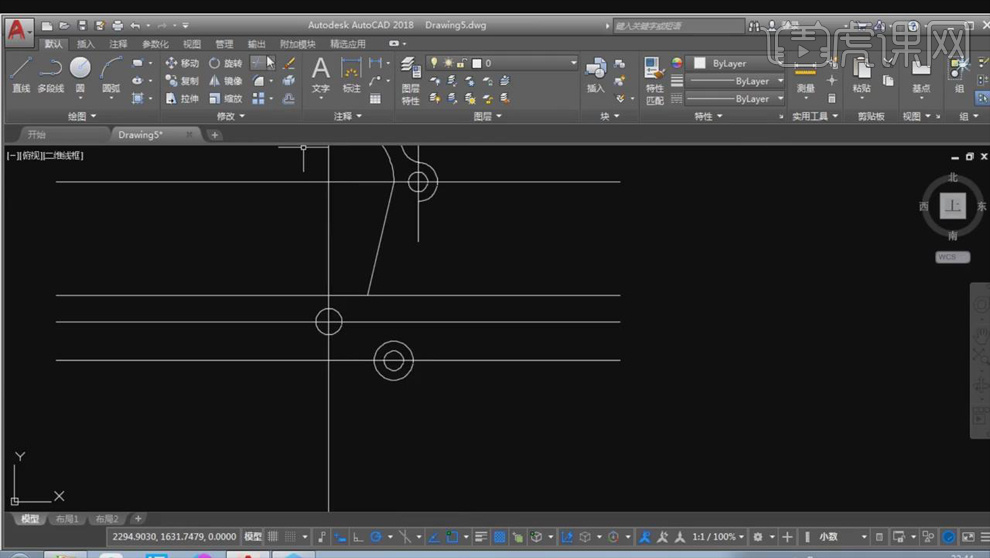
10.选择【边倒圆】,【半径】8,选择需要倒圆角的两条边,【修剪工具】删掉多余线条,具体如图所示。
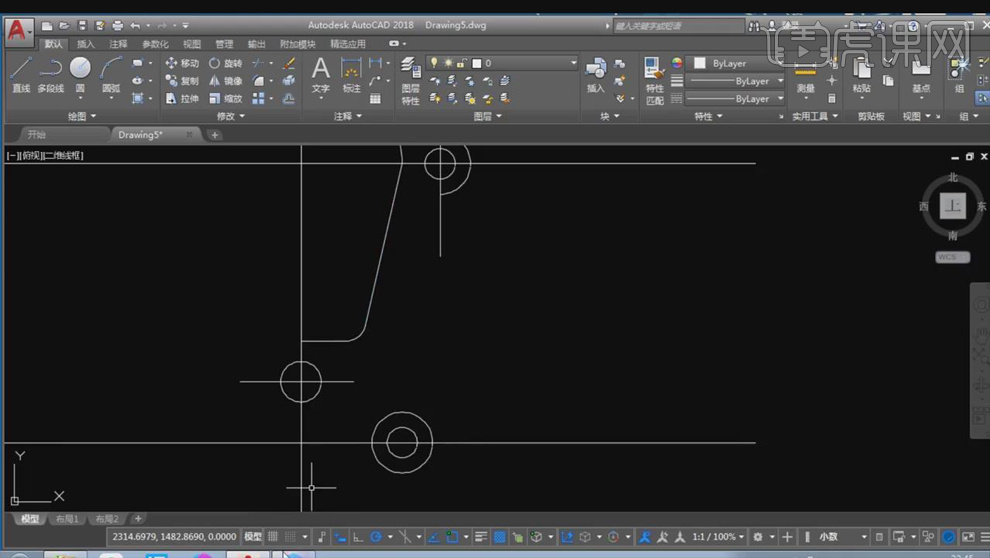
11.选中倾斜的线,往右【偏移】12,选择【边倒圆】,【半径】12,做出效果,【修剪工具】删掉多余线条,具体如图所示。
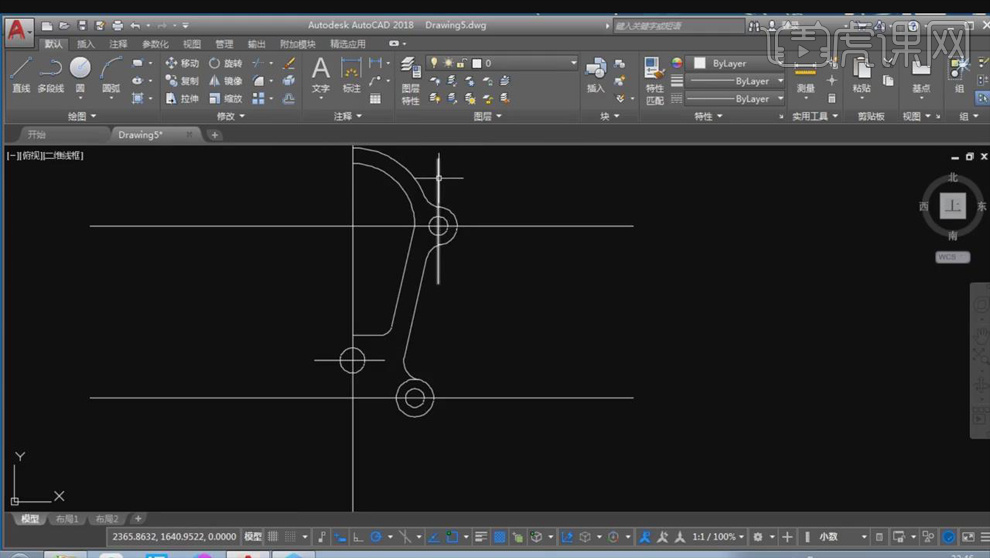
12.选择右边需要镜像的轮廓线,选择【镜像】,选择需要镜像的点,往左镜像,具体如图所示。
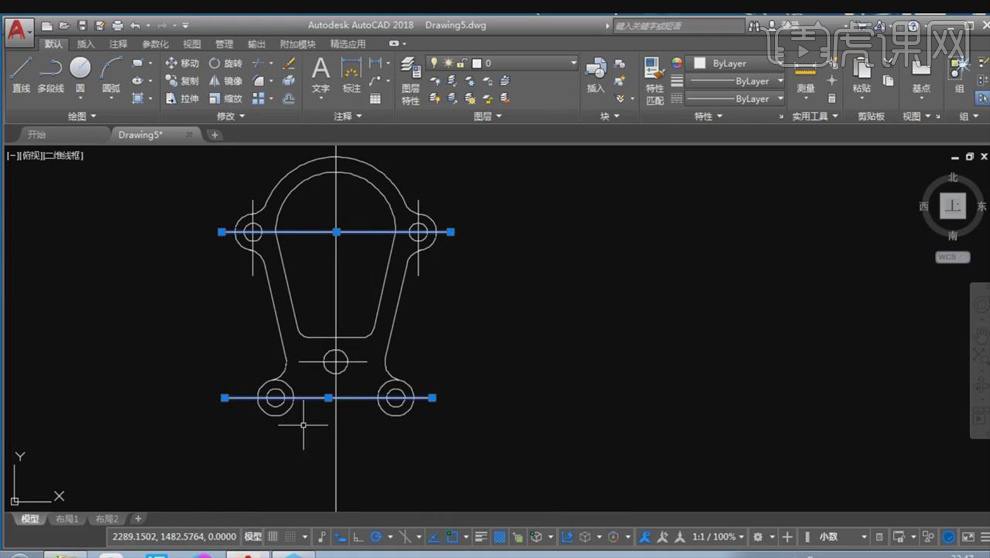
13.选择【圆】-【相切,相切,半径】,选择下面的两个圆,【半径】45,【修剪工具】删掉多余线条,具体如图所示。
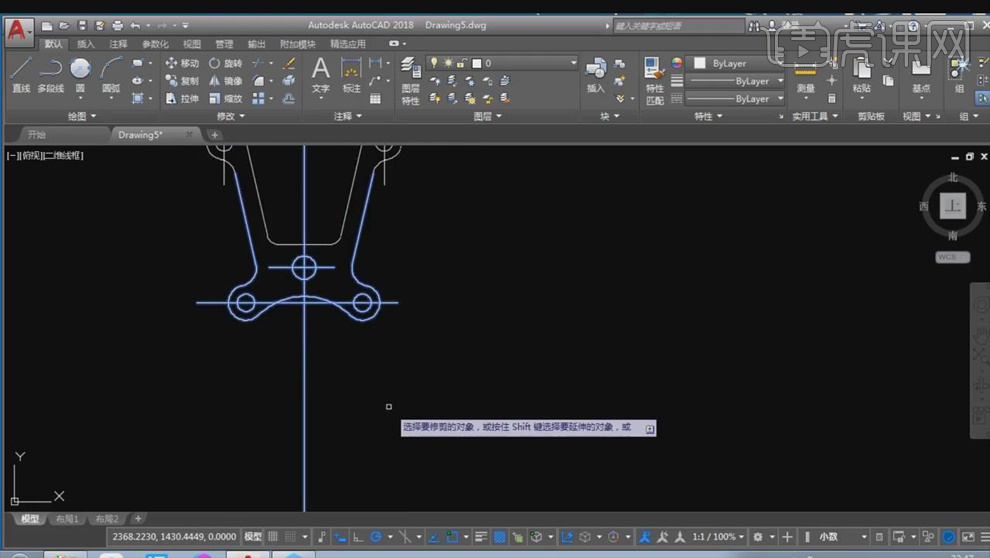
14.调整中心线,选中中心线,点击【线型】的下三角打开【线型加载器】,单击【加载】,选择【CENTER】,单击【确定】,再选择【CENTER】线型。
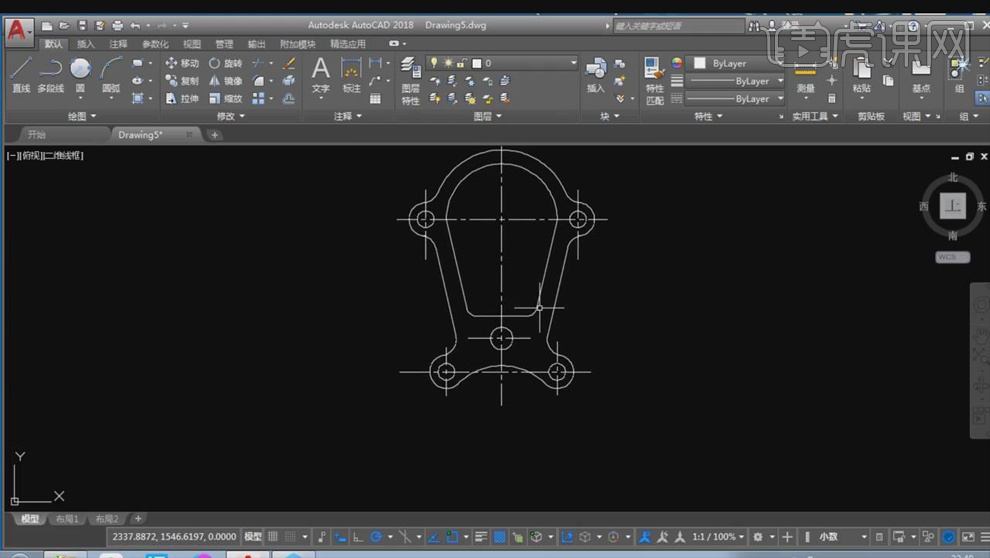
15.选择【标注】,对轮廓进行标注尺寸,具体如图所示。
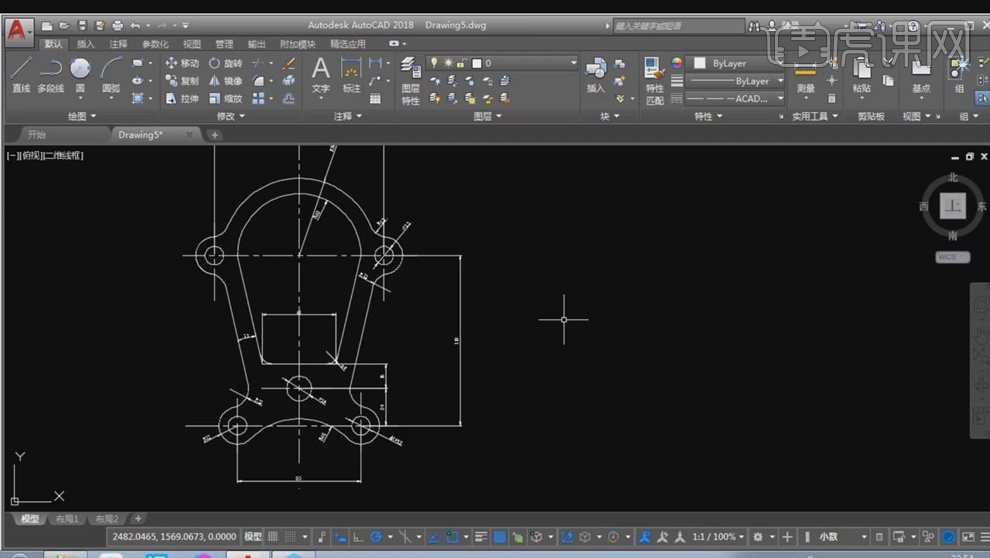
16.课后作业如图所示。